Các khái niệm về dịch vụ hành chính công, dịch vụ công trực tuyến các mức
- Theo Nghị định số 43/2011/NĐ-CP ngày 13/6/2011 của Chính phủ chúng ta có những khái niệm về dịch vụ hành chính công, dịch vụ công trực tuyến các mức như sau:
- Dịch vụ hành chính công: là những dịch vụ liên quan đến hoạt động thực thi pháp luật, không nhằm mục tiêu lợi nhuận, do cơ quan nhà nước có thẩm quyền cấp cho tổ chức, cá nhân dưới hình thức các loại giấy tờ có giá trị pháp lý trong các lĩnh vực mà cơ quan nhà nước đó quản lý. Mỗi dịch vụ hành chính công gắn liền với một thủ tục hành chính để giải quyết hoàn chỉnh một công việc cụ thể liên quan đến tổ chức, cá nhân.
- Dịch vụ công trực tuyến: là dịch vụ hành chính công và các dịch vụ khác của cơ quan nhà nước được cung cấp cho các tổ chức, cá nhân trên môi trường mạng:
- Dịch vụ công trực tuyến mức độ 1: là dịch vụ bảo đảm cung cấp đầy đủ các thông tin về thủ tục hành chính và các văn bản có liên quan quy định về thủ tục hành chính đó.
- Dịch vụ công trực tuyến mức độ 2: là dịch vụ công trực tuyến mức độ 1 và cho phép người sử dụng tải về các mẫu văn bản và khai báo để hoàn thiện hồ sơ theo yêu cầu. Hồ sơ sau khi hoàn thiện được gửi trực tiếp hoặc qua đường bưu điện đến cơ quan, tổ chức cung cấp dịch vụ.
- Dịch vụ công trực tuyến mức độ 3: là dịch vụ công trực tuyến mức độ 2 và cho phép người sử dụng điền và gửi trực tuyến các mẫu văn bản đến cơ quan, tổ chức cung cấp dịch vụ. Các giao dịch trong quá trình xử lý hồ sơ và cung cấp dịch vụ được thực hiện trên môi trường mạng. Việc thanh toán lệ phí (nếu có) và nhận kết quả được thực hiện trực tiếp tại cơ quan, tổ chức cung cấp dịch vụ.
- Dịch vụ công trực tuyến mức độ 4: là dịch vụ công trực tuyến mức độ 3 và cho phép người sử dụng thanh toán lệ phí (nếu có) được thực hiện trực tuyến. Việc trả kết quả có thể được thực hiện trực tuyến, gửi trực tiếp hoặc qua đường bưu điện đến người sử dụng.
I.Đăng ký dịch vụ công trực tuyến
- Để đăng ký và tạo một hoặc nhiều hồ sơ thuộc một dịch vụ công trực tuyến nào đó trong hệ thống, trước hết người dùng phải có một tài khoản đã được xác thực trên hệ thống.
- Sau khi có tài khoản, người dùng có thể đăng ký các dịch vụ công và quản lý các hồ sơ của mình thông qua tài khoản này.
1.Đăng ký và quản lý tài khoản cá nhân
a,Đăng ký tài khoản cá nhân
- Bước 1: Người dùng bấm vào chữ Đăng ký ở góc trên bên phải màn hình, giao diện đăng ký sẽ hiện ra

- Bước 2: Người dùng nhập đầy đủ thông tin đăng ký, chú ý các trường có dấu (*) là các trường bắt buộc, và mã xác nhận là một chuỗi ký tự bất kỳ hệ thống tự sinh ra yêu cầu người dùng phải nhập vào, cuối cùng người dùng bấm vào nút Đăng ký để hoàn tất quá trình đăng ký tài khoản
b,Đăng nhập vào hệ thống
- Khi đã có tài khoản được xác thực trên hệ thống, người dùng bấm vào Đăng nhập ở góc trên bên phải màn hình, giao diện trang đăng nhập sẽ hiện ra
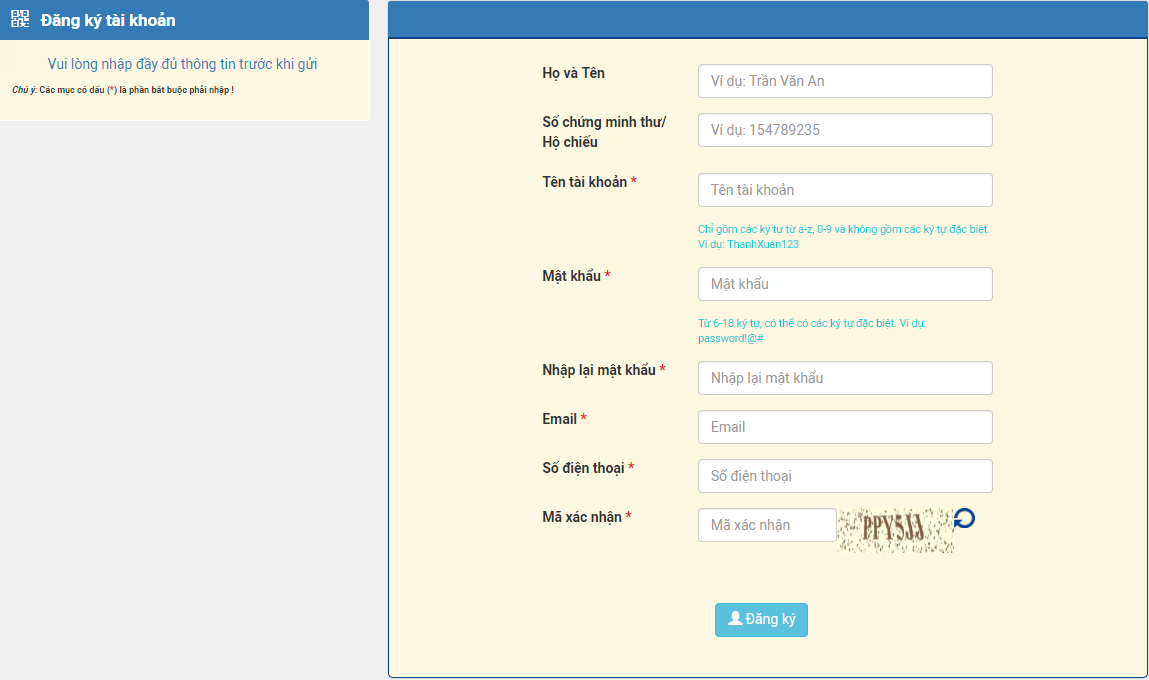
- Người dùng nhập vào tài khoản và mật khẩu sau đó bấm vào nút Đăng nhập để truy cập vào hệ thống.
- Click tùy chọn Đăng nhập tự động để lưu mật khẩu trong lần đăng nhập sau.
c,Quản lý thông tin cá nhân
- Sau khi đăng nhập vào hệ thống, người dùng vào mục Hồ sơ cá nhân ở góc trên bên phải

- Tại đây ta có thể chỉnh sửa lại các thông tin đã đăng ký như Họ và tên, giới tính, ngày sinh..vv bằng cách ấn vào chi tiết
- Tương tự có thể thay đổi mật khẩu với tài khoản mà mình đã tạo

- Quản lý, theo dõi quá trình giải quyết những hồ sơ mình đăng ký, gửi tới cho cơ quan chức năng qua trang dịch vụ công trực tuyến.
- Khi hồ sơ có kết quả xử lý công dân bấm vào cột Thao tác để xem chi tiết kết quả của hồ sơ đã gửi.
2.Tạo và gửi hồ sơ trực tuyến
- Bước 1: Đăng nhập vào hệ thống
- Bước 2: Trên menu chính chọn tab Dịch vụ công trực tuyến.

- Bước 3: Bấm vào nút Đăng ký tương ứng với dịch vụ mình muốn tạo hồ sơ, form thông tin tiếp nhận hồ sơ sẽ xuất hiện

- Bước 4: Người dùng điền đầy đủ thông tin vào form Tiếp nhận hồ sơ và tạo thành phần hồ sơ, đính kèm các tệp tin cần thiết vào hồ sơ tại Tab Thông tin hồ sơ.
Bước 5: Người dùng bấm vào nút Lưu lại để lưu hồ sơ vừa đăng ký, hồ sơ được nằm trong mục Hồ sơ cá nhân ở góc bên trên bên phải màn hình
Bước 6: Tại đây hệ thống sẽ mặc định đưa đến trang Hồ sơ chưa gửi, tại đây ta có thể sửa lại hồ sơ vừa thao tác hoặc Gửi cho các cơ quan quản lý thủ tục
1.Tra cứu bằng tin nhắn: Soạn DVCNINHTHUAN <MaHoSo> gửi <SoTongDai>
2.Tra cứu theo thủ tục hành chính
- Giao diện của cổng được thiết kế nhằm mục đích tra cứu thủ tục theo lĩnh vực một cách dễ dàng và thuận tiện nhất. Trước hết người dùng vào tab Thủ tục hành chính
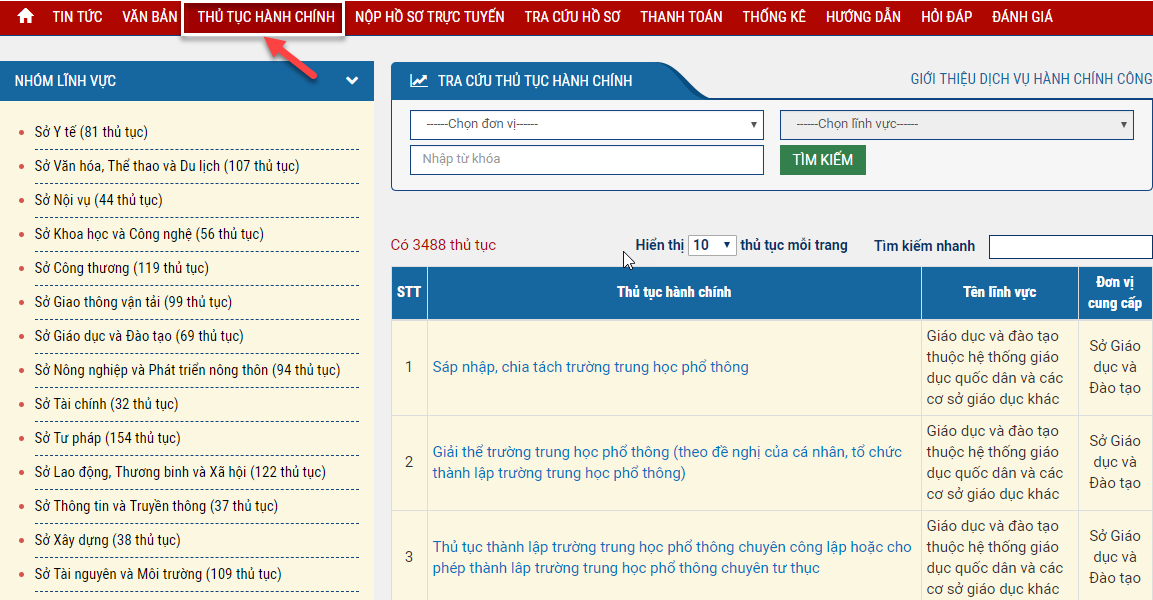
- Sau đó lựa chọn các đơn vị sở ngành có trách nhiệm giải quyết thủ tục hành chính mình quan tâm.
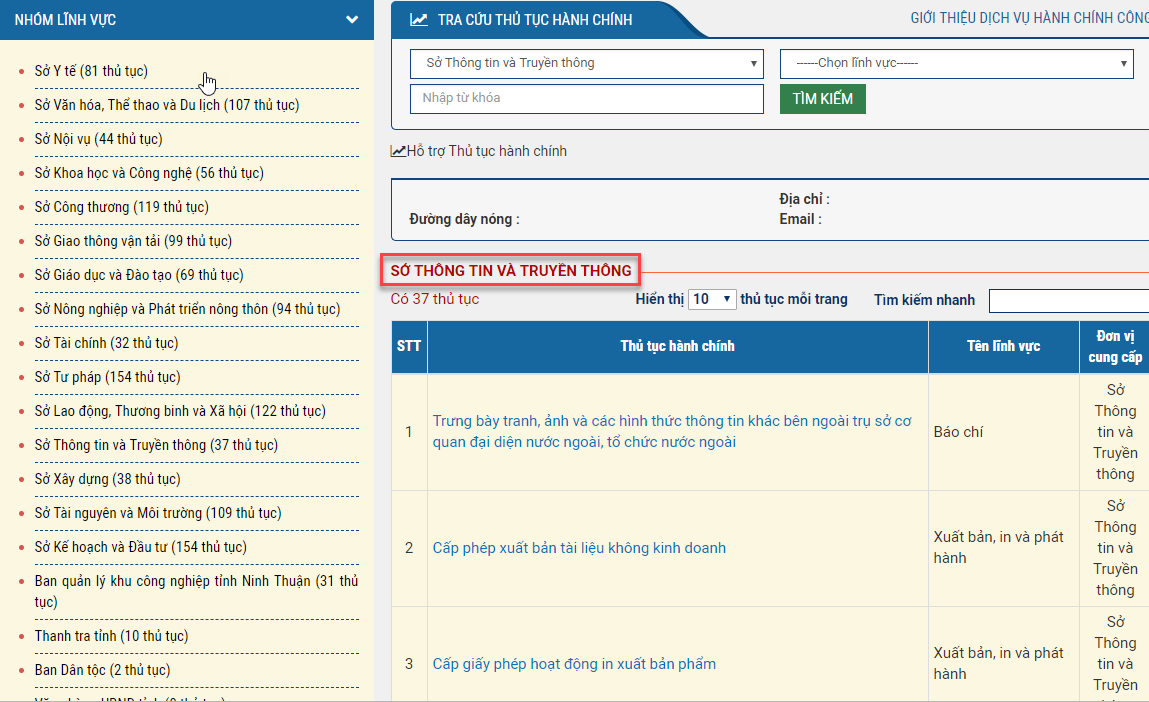
- Muốn xem chi tiết một thủ tục nào người dùng bấm chuột vào thủ tục đó, thông tin chi tiết về thủ tục sẽ được hiển thị như hướng dẫn công dân thực hiện thủ tục, hướng dẫn đăng ký trực tuyến (đối với dịch vụ công trực tuyến), hồ sơ mẫu, tài liệu đính kèm,…

- Trường hợp thủ tục cần xem thuộc các lĩnh vực của quận huyện và xã phường thì có thể chọn trực tiếp lĩnh vực cần xem mà không phải thông qua bước chọn sở ban ngành.
3.Tìm kiếm theo từ khóa

|
|